在数字多媒体设备日益普及的今天,投影仪已经成为商务办公、教育培训以及家庭影院等诸多场景中不可或缺的设备。优派(ViewSonic)作为国际知名的显示设...
2025-04-14 1 投影仪
随着科技的发展,投影仪在教育、工作和娱乐等领域中得到广泛应用。而对于使用台式计算机的用户来说,学会如何正确连接投影仪是必不可少的技能之一。本文将为大家介绍一些简单易学的方法,帮助大家快速连接台式计算机与投影仪。

段落1确认连接接口和线缆类型
需要确认投影仪和台式计算机所使用的接口类型。常见的投影仪接口有VGA、HDMI和USB等,而台式计算机通常拥有VGA和HDMI接口。根据接口类型选择相应的连接线缆,如VGA线缆或HDMI线缆。
段落2确保计算机和投影仪处于关闭状态
在连接之前,确保计算机和投影仪都处于关闭状态,并拔掉它们的电源插头。这可以避免因为疏忽而造成电器损坏或者数据丢失。
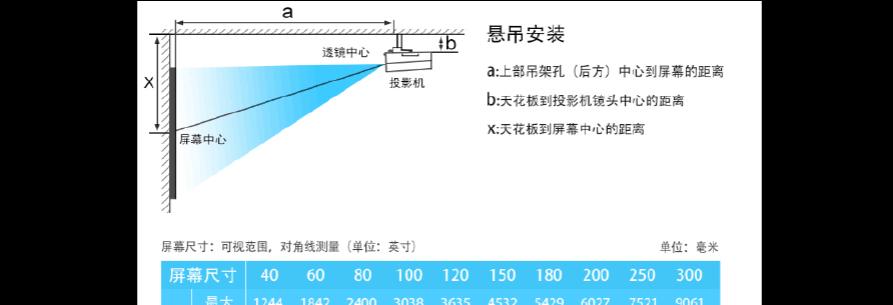
段落3连接计算机和投影仪的电源线
将计算机和投影仪的电源线分别插入它们的电源插座中,并确认插头与插座的连接稳固,电源线无损坏。
段落4连接计算机和投影仪的视频线缆
将选择好的视频线缆(如VGA线缆或HDMI线缆)的一端插入台式计算机的相应接口,另一端插入投影仪的相应接口。确保线缆与接口完全插合,并拧紧螺丝,以确保连接牢固。
段落5调整投影仪的输入源
打开投影仪,并使用遥控器或投影仪本身的按钮,切换到正确的输入源,如VGA或HDMI。这样投影仪才能接收到来自计算机的信号。
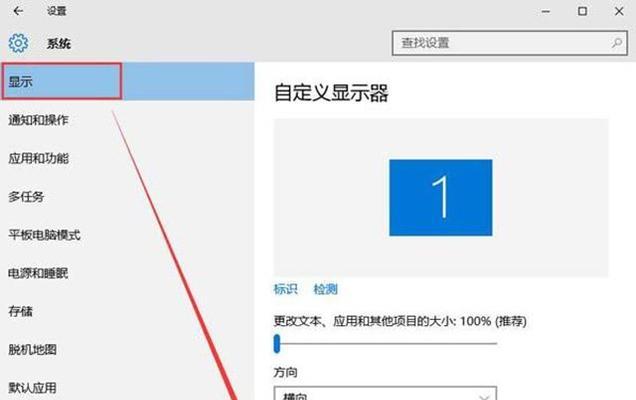
段落6启动计算机
此时,可以启动台式计算机,并等待系统完全启动。在系统启动完成后,计算机会自动识别并连接到投影仪。
段落7调整计算机和投影仪的显示设置
进入计算机的显示设置界面,调整分辨率、屏幕比例等参数,以适应投影仪的显示要求。这样可以确保投影画面的清晰度和适应性。
段落8投影仪画面显示问题的排除
如果连接后投影仪没有显示出计算机的画面,可以尝试重新插拔连接线缆,并确认接口连接是否正确。还可以通过调整计算机和投影仪的显示设置,以及检查投影仪是否处于正常工作状态,来解决问题。
段落9调整投影仪的投影距离和焦距
根据投影仪的使用手册,调整投影仪的投影距离和焦距,以确保投射出的画面大小和清晰度符合需求。
段落10优化投影画面的色彩和亮度
在投影仪连接成功后,可以通过调整投影仪的色彩和亮度等参数来优化画面效果。这样可以使投影画面更加逼真和舒适。
段落11安全断开连接
在使用完毕后,应先关闭计算机,然后断开投影仪和计算机之间的连接线缆。确保插拔线缆时轻拿轻放,避免对接口和线缆造成损坏。
段落12存放和维护
在不使用投影仪时,应将其放置在干燥清洁的地方,远离阳光直射和灰尘。定期清理投影仪的滤网和镜头,以保证其正常使用寿命。
段落13其他注意事项
避免长时间连续使用投影仪,以免过热影响使用寿命。在连接和断开线缆时,务必确保设备处于关闭状态,以避免电击和损坏。
段落14投影仪连接常见问题解决方法
介绍一些常见的投影仪连接问题及其解决方法,如无画面、显示不清晰、画面颜色异常等。
段落15
通过本文的介绍,相信大家对于如何正确连接台式计算机和投影仪有了更清晰的认识。只要按照正确的步骤进行连接,并注意维护和使用的注意事项,就能够轻松享受高质量的投影效果。
标签: 投影仪
版权声明:本文内容由互联网用户自发贡献,该文观点仅代表作者本人。本站仅提供信息存储空间服务,不拥有所有权,不承担相关法律责任。如发现本站有涉嫌抄袭侵权/违法违规的内容, 请发送邮件至 3561739510@qq.com 举报,一经查实,本站将立刻删除。
相关文章

在数字多媒体设备日益普及的今天,投影仪已经成为商务办公、教育培训以及家庭影院等诸多场景中不可或缺的设备。优派(ViewSonic)作为国际知名的显示设...
2025-04-14 1 投影仪

开篇介绍在现代化的教学和商务演示中,升降投影仪吊架由于其节省空间、便于管理的特性而广泛应用。然而,设备的正确吊挂与调整是保证投影仪正常工作的关键。...
2025-04-14 1 投影仪

在忙碌的工作和学习之余,看电影成了许多人放松心情、享受生活的方式。而使用AXH投影仪看电影,可以带来更大的屏幕、更丰富的视觉享受。但是,在使用投影仪之...
2025-04-14 1 投影仪

随着摄影技术的普及和各种摄影设备的不断进步,人们对于拍照姿势的要求也越来越高。对于身材微胖的摄影爱好者来说,掌握正确的姿势和投影仪的设置技巧,不仅可以...
2025-04-14 1 投影仪

可以呼叫小爱的投影仪是什么品牌?功能如何?随着智能科技的不断发展,人们对于家庭娱乐设备的要求也越来越高。投影仪作为家庭观影的重要设备之一,已经逐渐...
2025-04-13 4 投影仪

在现代家庭娱乐和商业演示中,投影仪已经成为不可或缺的设备之一。为了获得最佳的视觉体验,除了优质的投影仪本身,幕布的选择同样至关重要。特别是当投影仪位置...
2025-04-13 3 投影仪